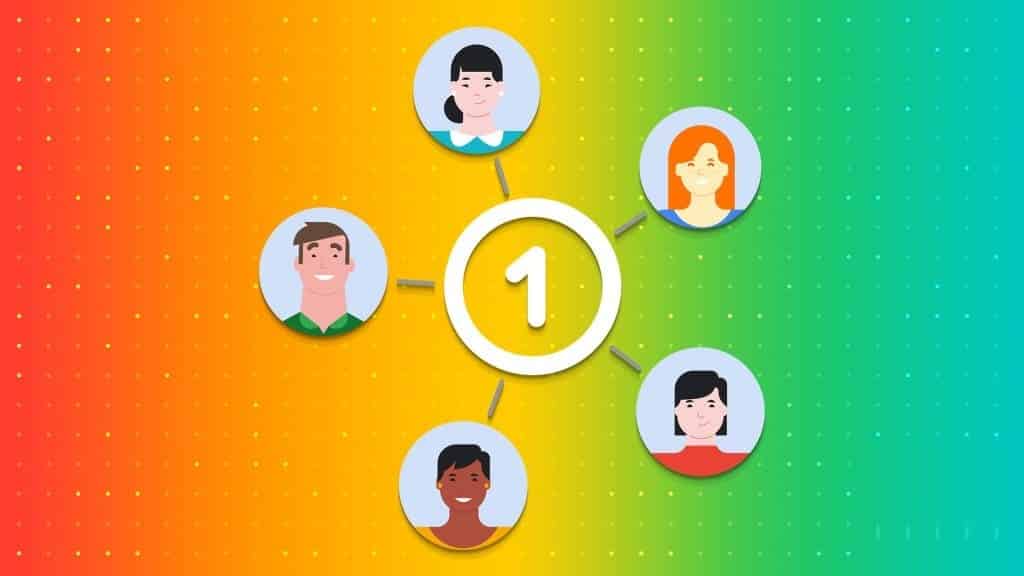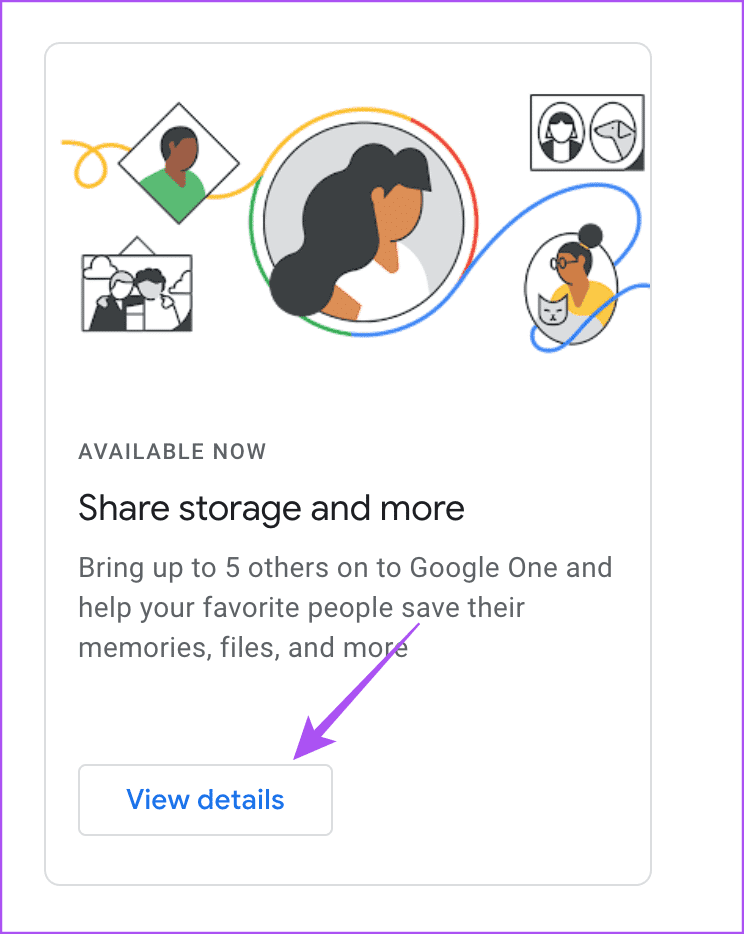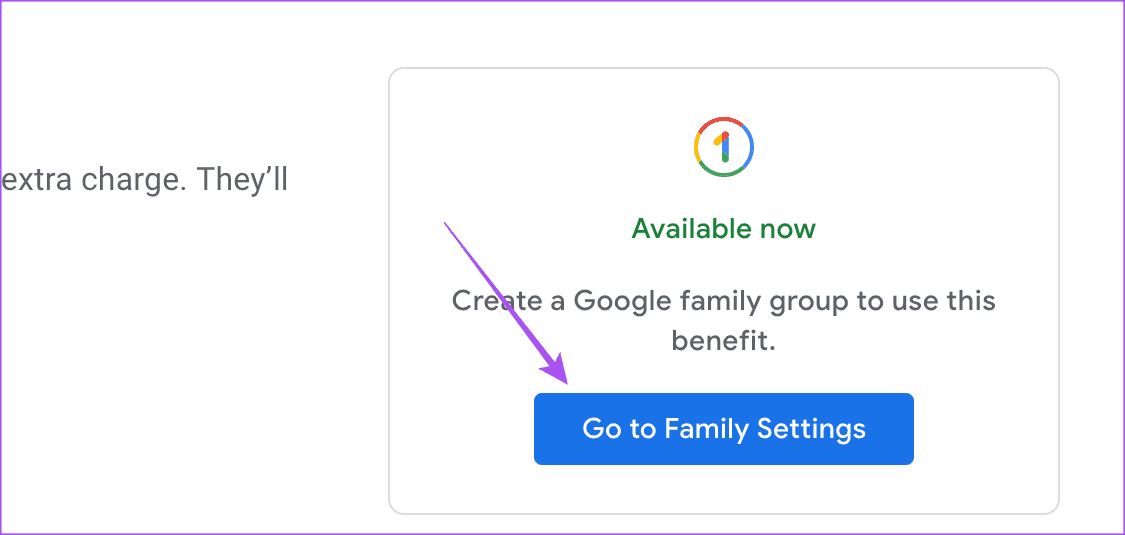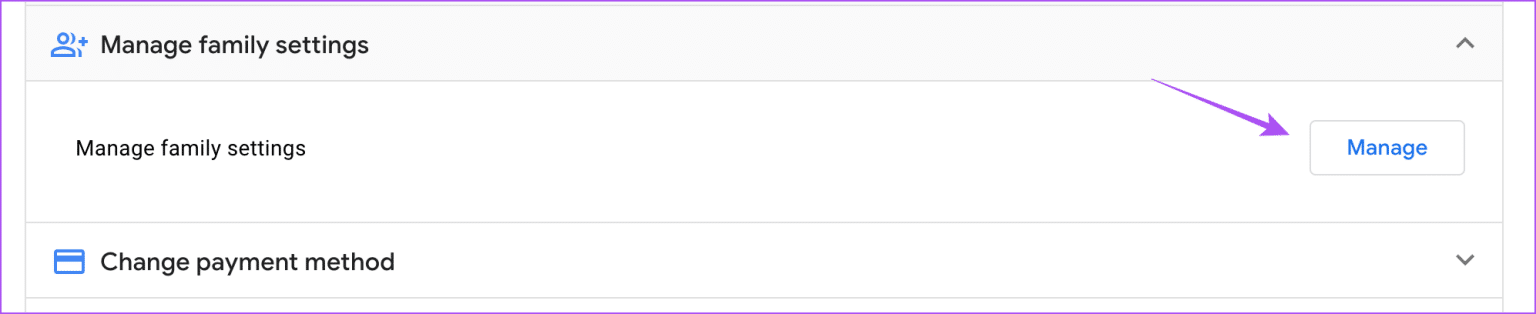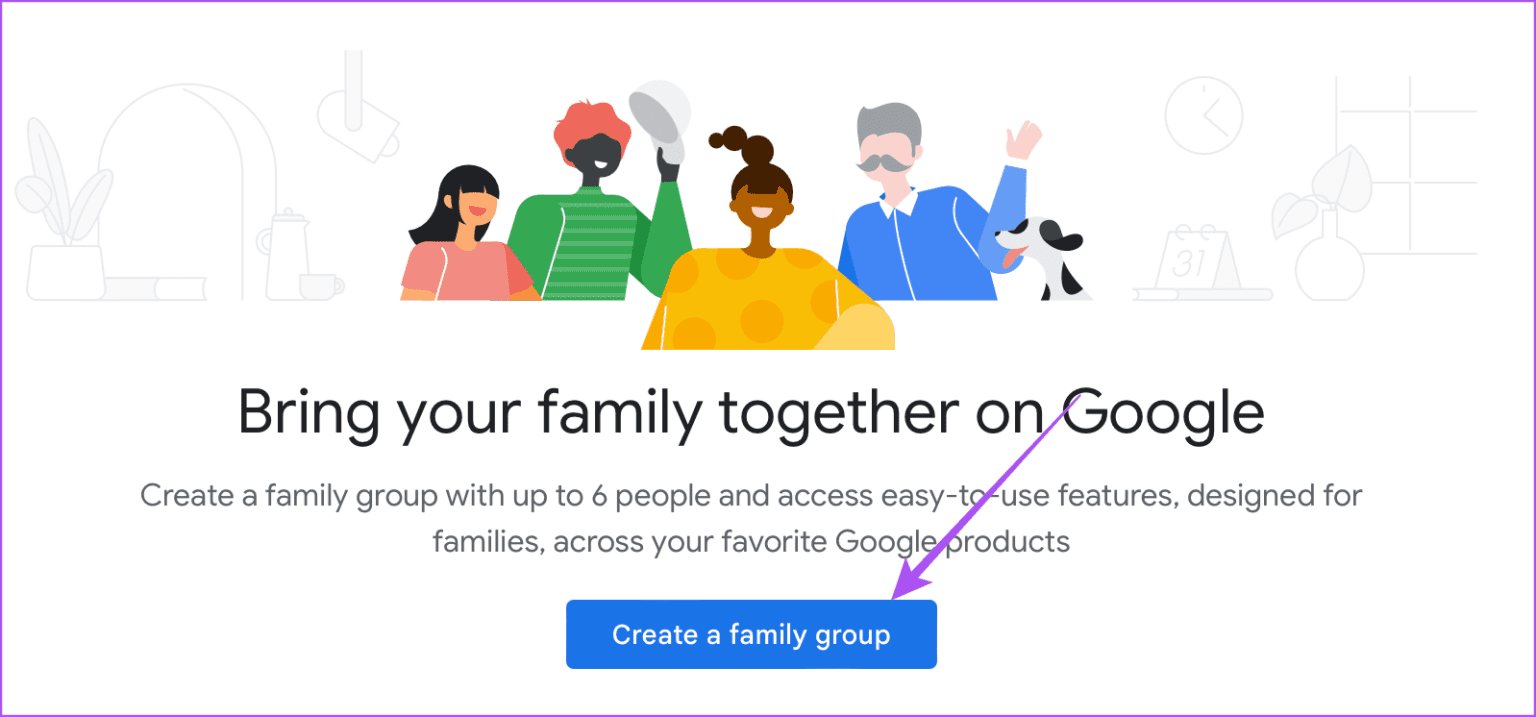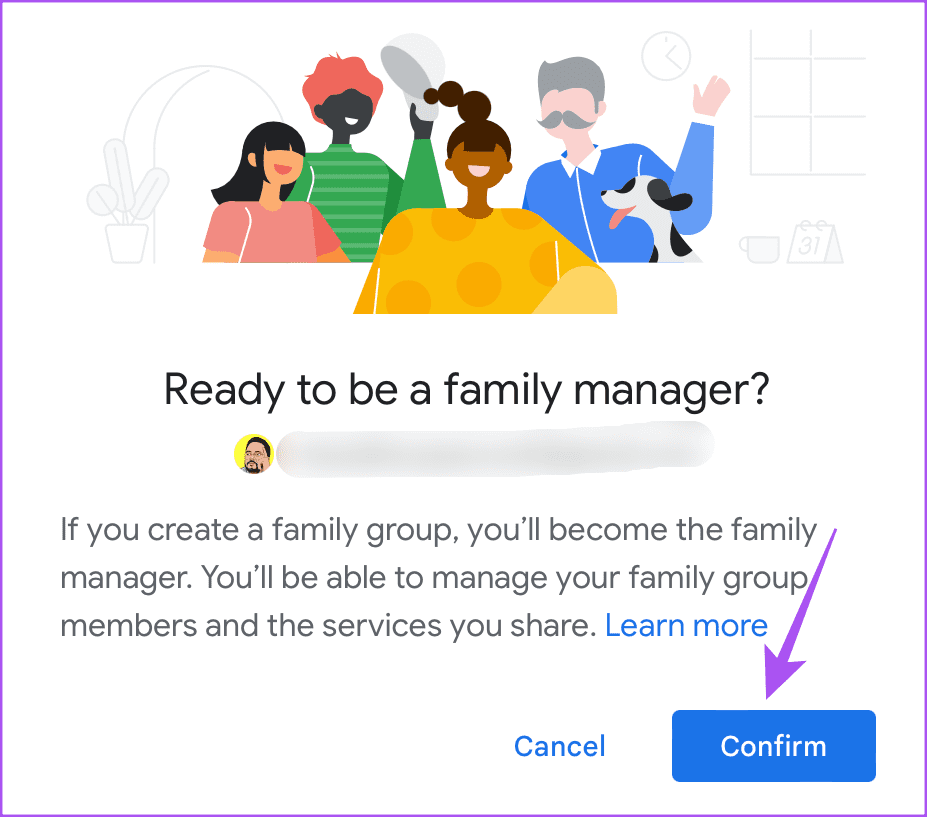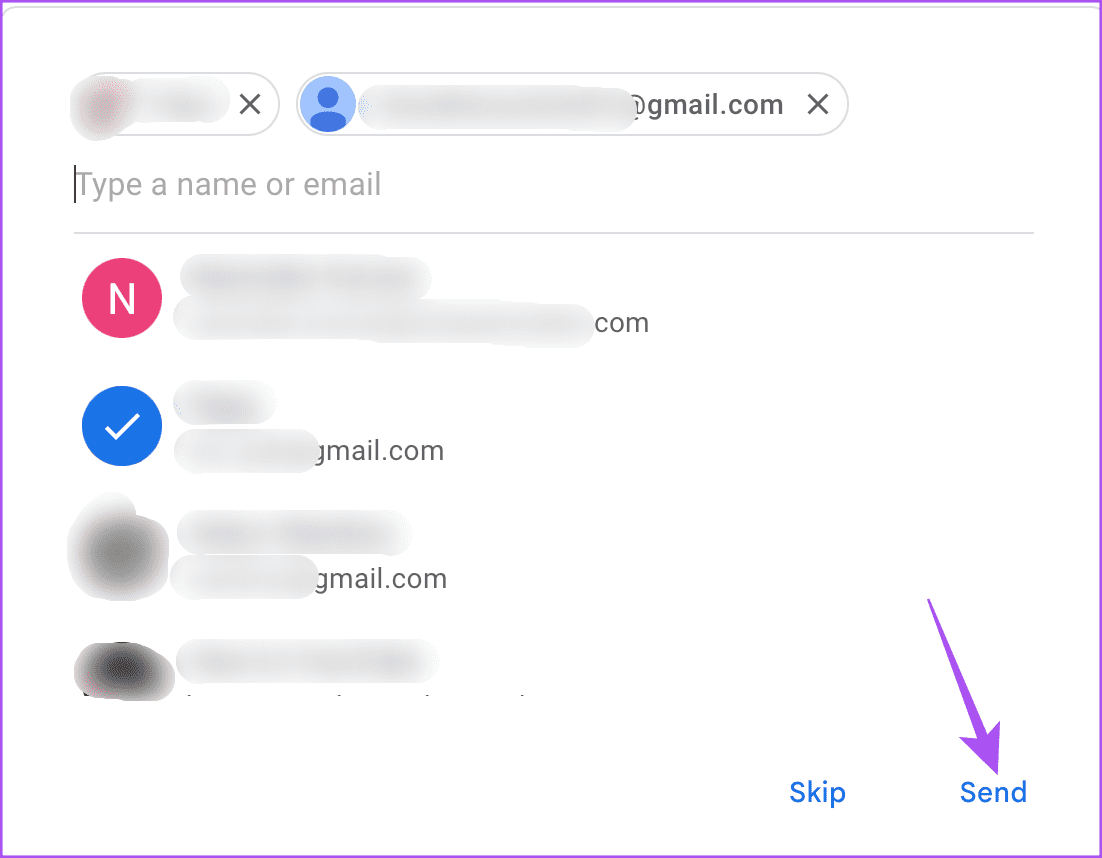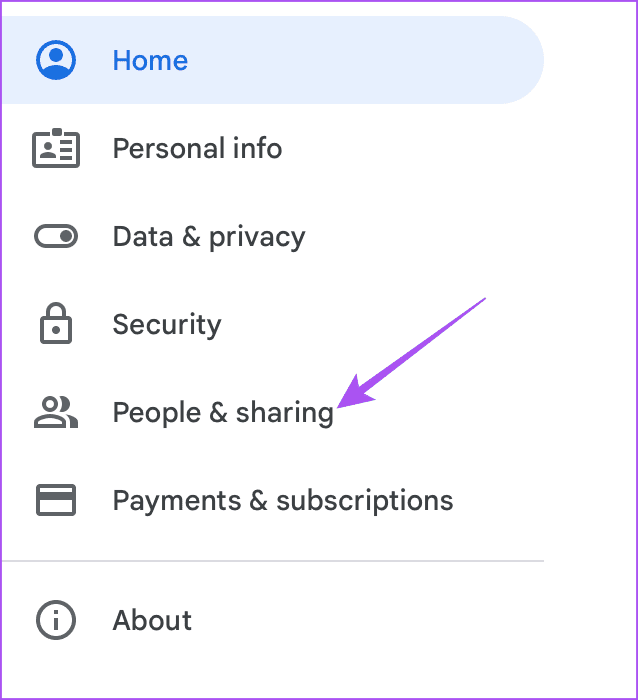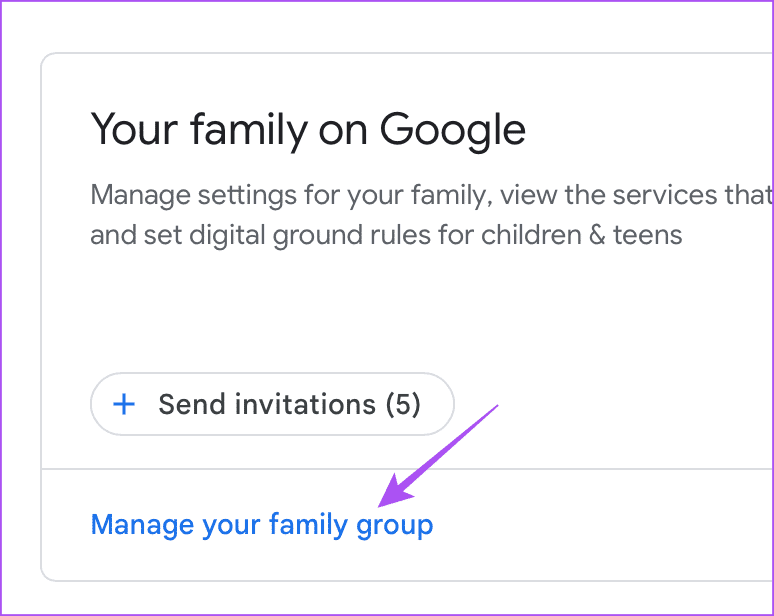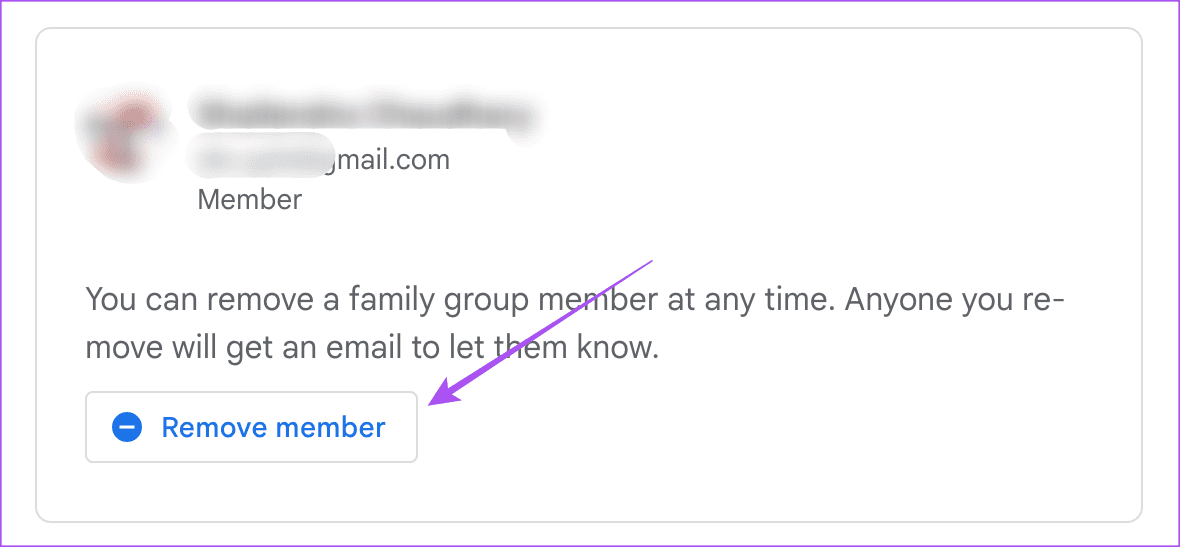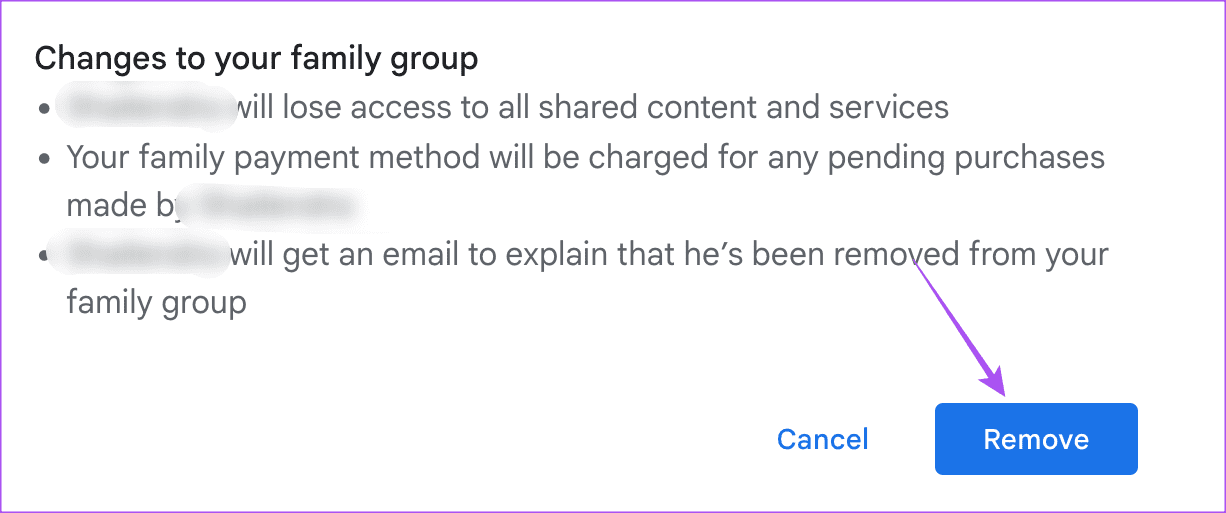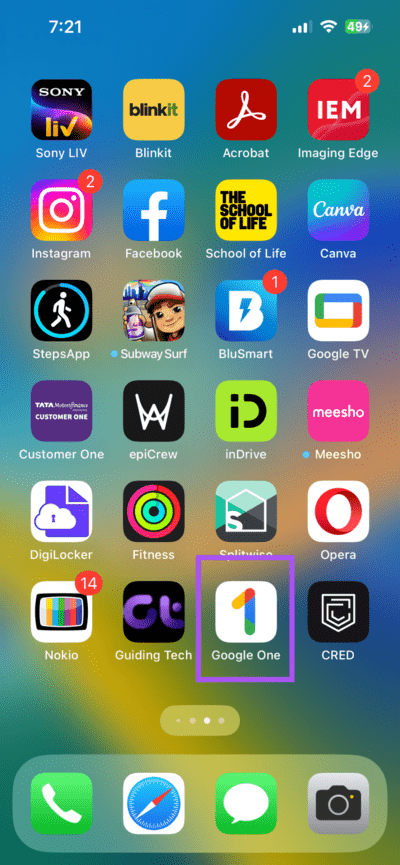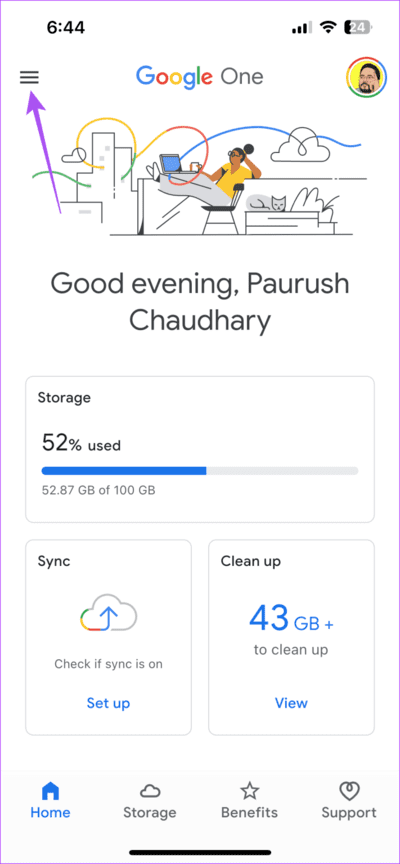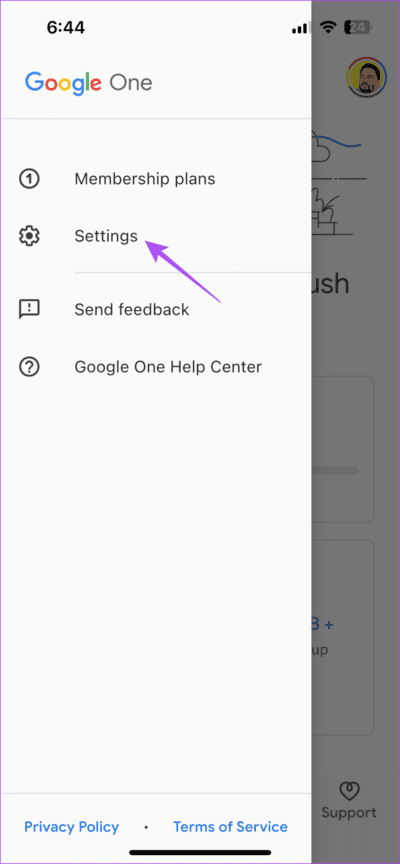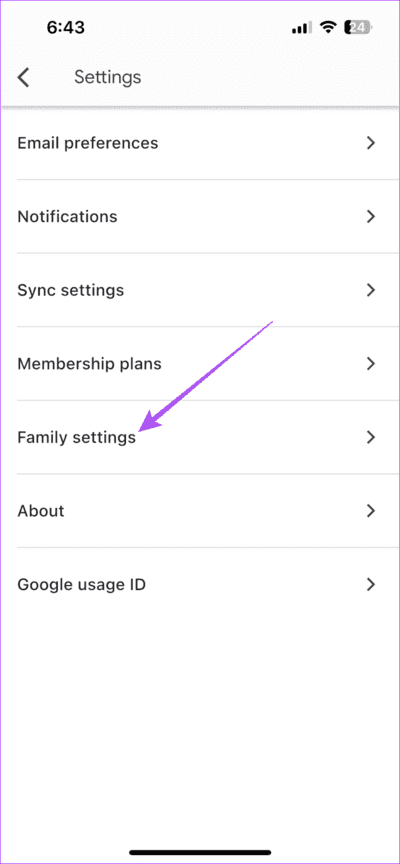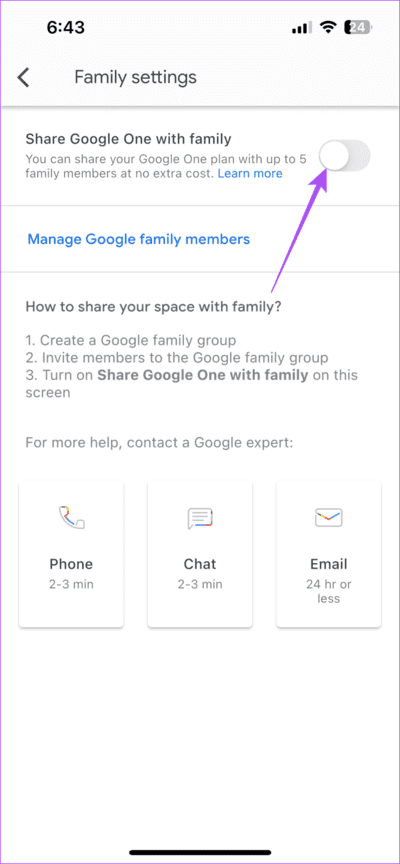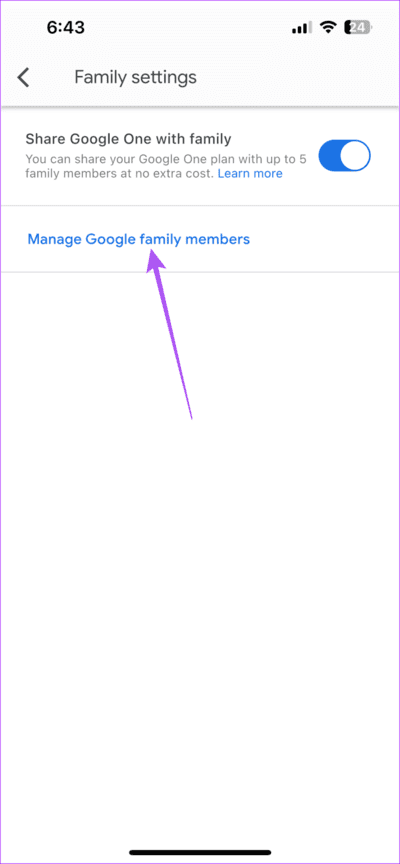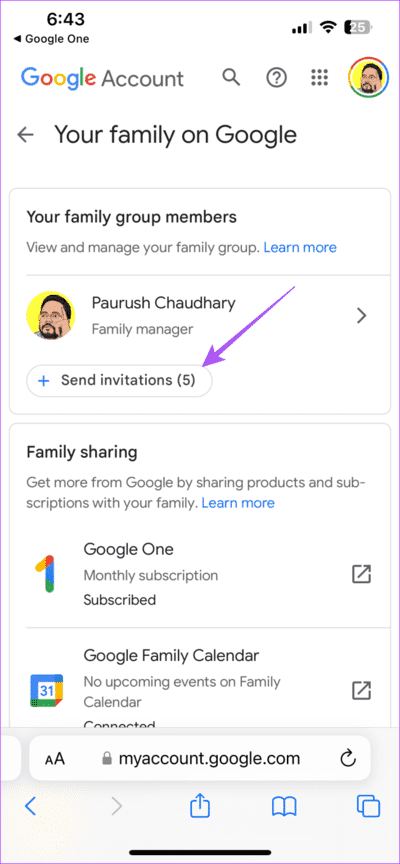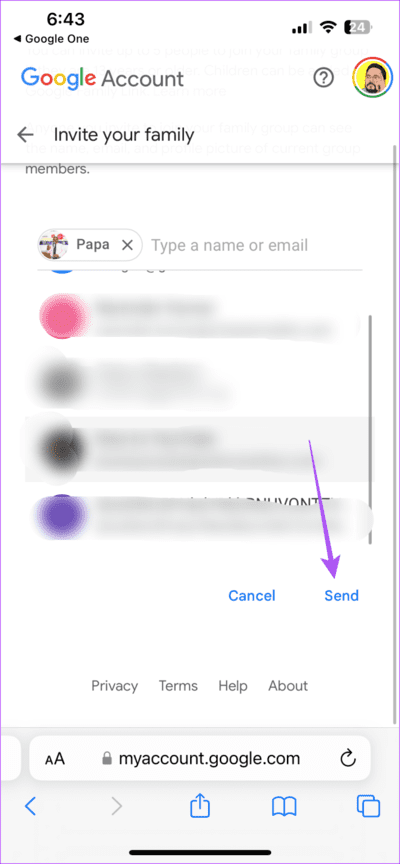Google One depolama planınızı mobil ve masaüstünde ailenizle nasıl paylaşabilirsiniz?
Google One, verilerinizi depolamak için abone olabileceğiniz, hepsi bir arada bir bulut depolama planıdır. Google hesabınızda 15 GB bulut depolama alanına sahip olursunuz. Ancak gerekirse 2 TB'a kadar bulut depolama alanıyla Google One'a geçebilirsiniz.
İyi yanı, aile üyelerinizin Google One'a bireysel olarak kaydolmak zorunda olmamasıdır. Google Drive depolama alanını hesabınızdan aile üyelerinizle paylaşabilirsiniz. Google One depolama planınızı mobil ve masaüstünde ailenizle paylaşma adımlarını size göstereceğiz.
MASAÜSTÜ KULLANARAK GOOGLE ONE'A AİLE ÜYELERİ EKLE
Google One bulut depolama alanını ailenizle paylaşma adımlarına göz atalım. Aile üyelerinizden 5 tanesini ekleyebilirsiniz. Google One planı Yeni başlayanlar için boyut 100 GB'dir. Ayrıca, 13 yaşından büyük olduklarından emin olun.
Bu özelliği nasıl kullanacağınız ve bulut depolamayı nasıl paylaşacağınız aşağıda açıklanmıştır.
Adım 1: ziyaret Google One sitesi Web'de, bilgisayarınızdaki bir web tarayıcısında.
Adım 2: İle giriş yapın Google hesabınız.
3. adıma geçin: Aşağı kaydırın ve Ayrıntıları görüntüle içinde depolama ve daha fazlası.
Adım 4: tık aile ayarlarına git Sağ tarafta.
Adım 5: “yönetim“Yanında Aile ayarlarını yönetin.
6. adıma geçin: set "Bir aile grubu oluştur".
Adım 7: “onayKendinizi aile yöneticisi olarak atamak için.
Adım 8: Aile üyelerinizin adlarını veya e-posta adreslerini yazın ve tıklayın. إرسال.
Aile üyeleriniz paylaşmaları için bir davet bildirimi alacak Google Bir Depolama Alanı bulut. Davete yanıt vermeleri için 15 gün süreleri var.
Davetiyeyi kabul ettikten sonra, adlarının Google Hesabınızdaki aile üyeleri listenizde göründüğünü göreceksiniz.
9. adıma geçGeri dönün ve “ yanındaki geçiş düğmesine tıklayın.Google One'ı ailenizle paylaşınÖzelliği etkinleştirmek için.
Google One Family Sharing'i kapatmak için açma/kapatma düğmesine tekrar dokunarak özelliği devre dışı bırakın.
Google Hesabından bir aile üyesi nasıl kaldırılır?
Bazen bazı aile üyeleri, paylaşılan Google One depolama alanına çok fazla veri doldurur ve bu dosyaları kullanmayabilir. Bu aktif olmayan üyeleri kaldırabilirsiniz. Google One hesabınızın paylaşılmasını önlemek için bir aile üyesini kaldırmak istiyorsanız bunu nasıl yapacağınız aşağıda açıklanmıştır.
Adım 1: Bir sayfa açın Google hesabı Bir web tarayıcısında.
Adım 2: tık insanlar ve paylaşmak Sol kenar çubuğundan.
3. adıma geçin: “Aile grubunuzu yönetin.
Adım 4: Bir adı tıklayın aile üyen Kaldırmak istediğiniz
Adım 5: Düğmesini tıklayın Kullanıcı kaldırma.
6. adıma geçin: Oturumu aç Google hesabı tekrar ve onaylamak için tekrar Kaldır'a tıklayın.
MOBİL İLE GOOGLE ONE'A AİLE ÜYELERİNİ EKLE
iPhone veya Android cihazınızda resmi Google One uygulamasını kullanıyorsanız depolama alanını aile üyelerinizle şu şekilde paylaşabilirsiniz.
Adım 1: Bir uygulama açın Google One İPhone veya Android cihazlarda.
Adım 2: Menü simgesine tıklayın Hamburger Sol üst köşede.
3. adıma geçin: set Ayarlar.
Adım 4: set Aile ayarları.
Adım 5: yanındaki geçişi etkinleştir "Google One'ı ailenizle paylaşın".
6. adıma geçin: basın "Google Aile Üyelerini Yönetme".
Adım 7: basın Davetiye gönder.
Adım 8: tip Ad veya e-posta adresi aile üyenize ve tıklayın إرسال.
Aile üyeleriniz artık sizi Google One bulut depolama alanını paylaşmaya davet eden bir bildirim alacak. Daveti yanıtlamak için 15 günleri var.
Yanıt verdiklerinde, adlarının Google hesabınızdaki aile üyelerinizin listesine eklendiğini göreceksiniz.
GOOGLE ONE DEPOLAMAYI AİLENİZLE PAYLAŞIN
Bu özelliği kullanmak, ek bulut depolama abonelikleri satın alırken tasarruf etmenizi sağlar. Google One hesabınızı yükselterek de daha fazla depolama alanı ekleyebilirsiniz. Daha üst düzey Google One depolama alanına yükseltme, VPN kullanımı gibi ek avantajlar sağlayacaktır. Google Drive'da saklanan dosya ve klasörleri de kişilerinizle paylaşabilirsiniz.
Peki ya sizinle paylaşılan dosyaları Google hesabınıza kaydetmek isterseniz? Bu konuda daha fazla bilgi edinmek istiyorsanız, şu adresteki yazımıza göz atmanızı öneririz: Paylaşılan dosyalar web ve mobil için Google Drive'a nasıl kaydedilir? Paylaşılan dosyaları kaydetmeden önce Google Drive'ınızda yeterli alan bulunduğundan emin olun.